今天小编分享一下win10系统更改工作组失败问题的处理方法,在操作win10电脑的过程中常常不知道怎么去解决win10系统更改工作组失败的问题,有什么好的方法去处理win10系统更改工作组失败呢?今天本站小编教您怎么处理此问题,其实只需要1、 在开始菜单,单击“运行”; 2、输入“services.msc”按回车; 就可以完美解决了。下面就由小编给你们具体详解win10系统更改工作组失败的图文步骤:
具体方法如下:
1、 在开始菜单,单击“运行”;
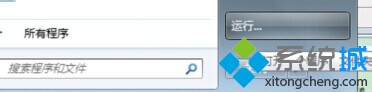
2、输入“services.msc”按回车;
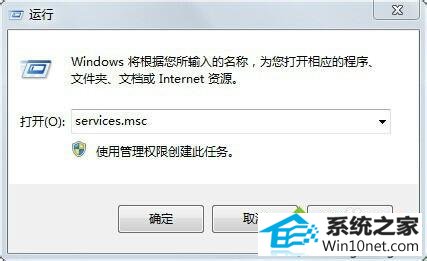
3、打开服务设置;
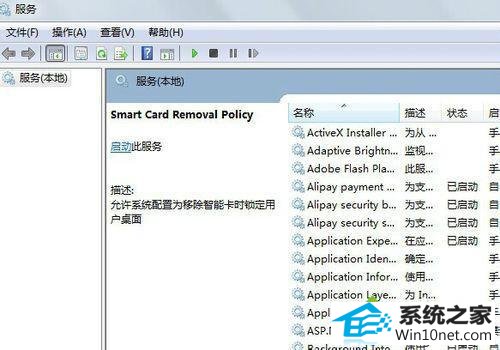
4、在服务器设置找到server,双击server [启动类型]选为[自动],[服务状态]为[已启动];
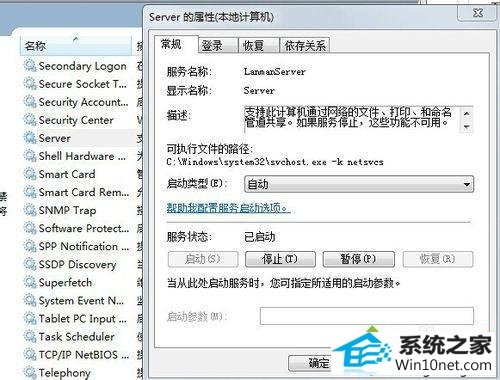
5、双击workstation [启动类型]选为[自动],[服务状态]为[已启动];
![选为[自动] win10系统更改工作组失败的图文步骤](/uploads/allimg/190523/0U35aN3-4.jpg)
6、通过上面步骤,现在可以试下是不是可以修改工作组的名称了。
上文教程内容就是win10系统更改工作组失败的图文步骤,简单设置启动类型,就可以更改工作组了,希望对大家有所帮助。

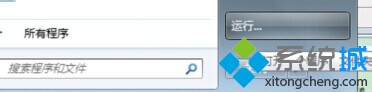
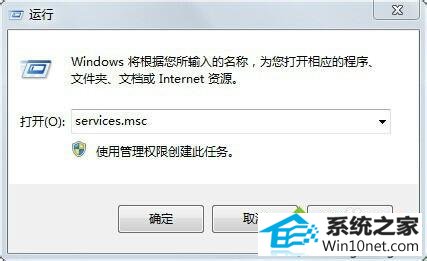
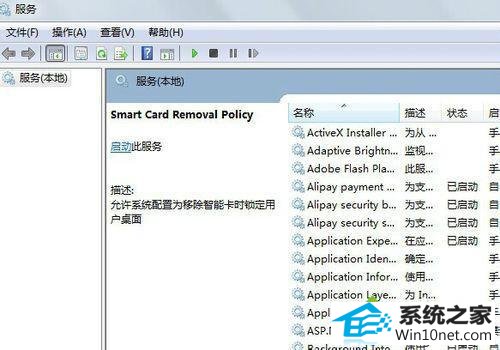
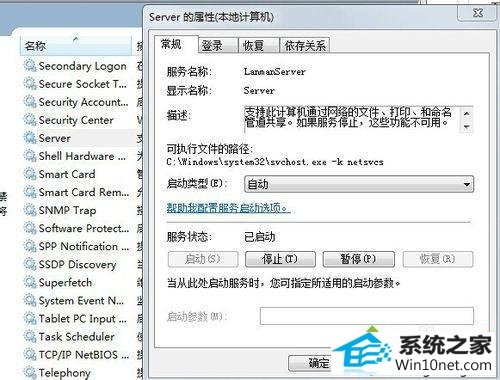
![选为[自动] win10系统更改工作组失败的图文步骤](/uploads/allimg/190523/0U35aN3-4.jpg)